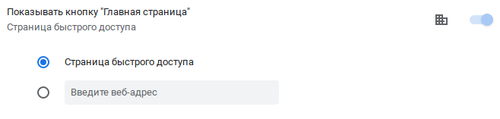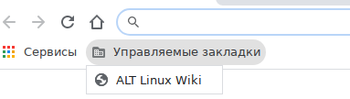Fleet Commander: различия между версиями
(fix Логгер не сбрасывает изменения) |
Нет описания правки |
||
| Строка 3: | Строка 3: | ||
Fleet Commander состоит из трех компонентов: | Fleet Commander состоит из трех компонентов: | ||
*плагин FreeIPA, который позволяет хранить | *плагин FreeIPA, который позволяет хранить политики на контроллере домена(LDAP) | ||
*плагин Cockpit, | *плагин Cockpit, предоставляющий Web интерфейс для администрирования | ||
*служба на стороне | *служба на стороне члена домена, применяющая политики | ||
Fleet Commander использует libvirt и KVM для запуска сеанса виртуального рабочего стола, который позволяет пользователю в реальном времени редактировать конфигурацию приложений в системе шаблонов, которая будет применена на клиентах. | Fleet Commander использует libvirt и KVM для запуска сеанса виртуального рабочего стола, который позволяет пользователю в реальном времени редактировать конфигурацию приложений в системе шаблонов, которая будет применена на клиентах. | ||
{{Note|Шаблон запускается как qemu snapshot, то есть все изменения, совершенные над ним, существуют только пока запущен этот domain}} | |||
== Установка и настройка Fleet Commander == | == Установка и настройка Fleet Commander == | ||
Как уже говорилось выше, Fleet Commander состоит из трех компонентов. | Как уже говорилось выше, Fleet Commander состоит из трех компонентов. В общем случае, ''admin'' и ''libvirtd host'' могут быть развернуты на одной машине. | ||
'' | ===Установка и настройка Fleet Commander Admin=== | ||
1) предварительно необходимо установить и настроить FreeIPA сервер, с созданием домашнего каталога (добавить опцию ''--mkhomedir''). Инструкцию по установке FreeIPA сервера можно посмотреть в [[FreeIPA| соответствующем разделе]]. | |||
=== | 2) установим ''freeipa-desktop-profile'': | ||
<syntaxhighlight lang="console"> | |||
[root@dc ~]# apt-get install freeipa-desktop-profile | |||
</syntaxhighlight> | |||
и проверим, что плагин работает: | |||
<syntaxhighlight lang="console"> | |||
[root@dc ~]# kinit admin | |||
[root@dc ~]# ipa deskprofileconfig-show | |||
Priority of profile application: 1 | |||
</syntaxhighlight> | |||
{{Note|Если на выходе такая ошибка: | |||
<syntaxhighlight lang="console"> | |||
[root@dc ~]# ipa deskprofileconfig-show | |||
ipa: ERROR: неизвестная команда "deskprofileconfig-show" | |||
</syntaxhighlight>то нужно почистить кеш текущему пользователю и повторить команду: | |||
<syntaxhighlight lang="console"> | |||
[root@dc ~]# rm -rf ~/.cache/ipa | |||
[root@dc ~]# ipa deskprofileconfig-show | |||
Priority of profile application: 1 | |||
</syntaxhighlight> | |||
}} | |||
3) установим ''fleet-commander-admin'': | |||
<syntaxhighlight lang="console"> | |||
[root@dc ~]# apt-get install fleet-commander-admin | |||
</syntaxhighlight> | |||
и запустим | и запустим | ||
# systemctl start cockpit | <syntaxhighlight lang="console"> | ||
# systemctl start cockpit | |||
</syntaxhighlight> | |||
web-интерфейс Cockpit будет доступен по адресу | web-интерфейс Cockpit будет доступен по адресу | ||
Версия от 18:23, 25 сентября 2020
Fleet commander - это инструмент для управления и развертывания профилей в большой сети пользователей и рабочих станций.
Fleet Commander состоит из трех компонентов:
- плагин FreeIPA, который позволяет хранить политики на контроллере домена(LDAP)
- плагин Cockpit, предоставляющий Web интерфейс для администрирования
- служба на стороне члена домена, применяющая политики
Fleet Commander использует libvirt и KVM для запуска сеанса виртуального рабочего стола, который позволяет пользователю в реальном времени редактировать конфигурацию приложений в системе шаблонов, которая будет применена на клиентах.
Установка и настройка Fleet Commander
Как уже говорилось выше, Fleet Commander состоит из трех компонентов. В общем случае, admin и libvirtd host могут быть развернуты на одной машине.
Установка и настройка Fleet Commander Admin
1) предварительно необходимо установить и настроить FreeIPA сервер, с созданием домашнего каталога (добавить опцию --mkhomedir). Инструкцию по установке FreeIPA сервера можно посмотреть в соответствующем разделе.
2) установим freeipa-desktop-profile:
[root@dc ~]# apt-get install freeipa-desktop-profile
и проверим, что плагин работает:
[root@dc ~]# kinit admin
[root@dc ~]# ipa deskprofileconfig-show
Priority of profile application: 1
[root@dc ~]# ipa deskprofileconfig-show
ipa: ERROR: неизвестная команда "deskprofileconfig-show"
[root@dc ~]# rm -rf ~/.cache/ipa
[root@dc ~]# ipa deskprofileconfig-show
Priority of profile application: 1
3) установим fleet-commander-admin:
[root@dc ~]# apt-get install fleet-commander-admin
и запустим
# systemctl start cockpit
web-интерфейс Cockpit будет доступен по адресу
http://localhost:9090/
вход осуществляется по логину указанному при установке FreeIPA сервера.
Установим Fleet Commander плагин для Cockpit
# apt-get install fleet-commander-admin
после перезагрузки демона Cockpit на web-интерфейсе появится доступ к настройке Fleet Commander.
Настроить Fleet Commander достаточно один раз при первом запуске. Окно настроек выглядит следующим образом:
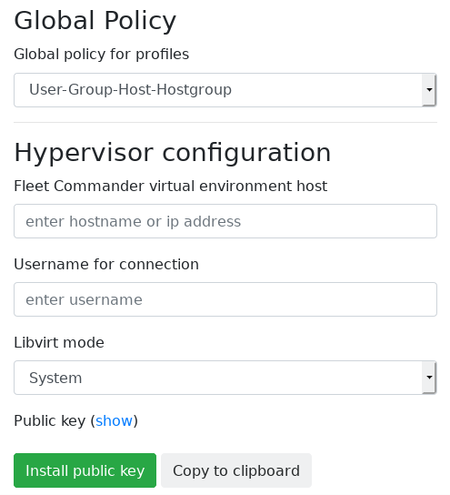
Fleet Commander позволяет установить глобальную политику для определения того, как применять несколько профилей: к конкретному пользователю, к группе, к хосту, к группе хостов. По умолчанию это User-Group-Host-Hostgroup.
В форму настройки необходимо ввести адрес и имя пользователя libvirt-хоста для подключения. Если пользователь не является привилегированным, то переключаем Libvirt mode в режим сеанса.
Для запуска live-сессии необходимо работающее ssh-соединение с libvirt хостом. Fleet Commander генерирует собственный открытый ключ, который необходимо добавить в .ssh/authorized_keys для соответствующего пользователя на libvirt хосте. Это можно сделать с помощью Install public key на форме настройки, при этом будет необходимо ввести пароль пользователя. Пароль используется только для установки ключа и нигде не хранится.
Работа с профилями
После настройки Fleet Commander Admin необходимо создать и настроить профиль. Редактирование профиля производится из этого же интерфейса. После нажатия Add Profile появится форма настройки профиля:
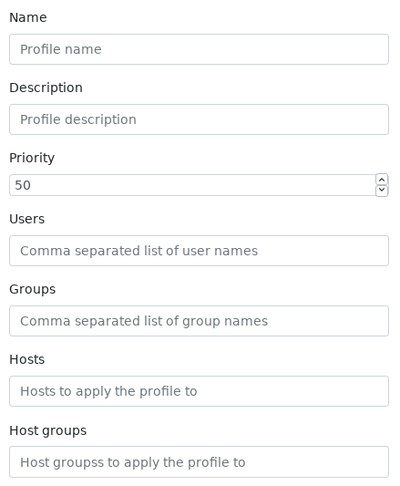
Форма настройки профиля содержит следующие поля:
Name- имя профиляDescription- описание профиляPriority- приоритет профиляUsers- пользователи, к которым будет применен профильGroups- группы, к которым будет применен профильHosts- хосты, к которым будет применен профильHost groups- группы хостов, к которым будет применен профиль
Если не указан ни один хост или группа хостов, то профиль будет применен к каждому хосту состоящему в домене.
После редактирования профиля сохраним изменения и перейдем к настройка libvirt хоста.
Настройка libvirt-хоста
В качестве libvirt-хоста может выступать как отдельная машина, так и машина с Fleet Commander Admin.
Установим необходимый пакет
# apt-get install libvirt
и запустим его сервис
# systemctl enable libvirtd.service # systemctl start libvirtd.service
Если есть необходимость использовать привилегированного пользователя libvirt хоста, то необходимо разрешить root-доступ по ssh. Для этого в конфигурационном файле /etc/openssh/sshd_config нужно указать PermitRootLogin yes и перезагрузить ssh-сервис:
# systemctl restart sshd.service
Настройка шаблона
Шаблон это отдельная машина с запущенным на ней Fleet Commander Logger. Шаблон запускается на "админской" машине в live-сессии. Логгер отслеживает сделанные изменения в шаблоне и сохраняет их.
Если в качестве libvirt хоста используется FreeIPA сервер, то шаблон необходимо иметь на нем же.
На template-машине достаточно установить логгер:
# apt-get install fleet-commander-logger
После выключения шаблона можно попробовать запустить live-сессию. Для этого в web-интерфейсе cocpkit'а необходимо нажать Edit напротив нужного профиля и внизу всплывшего окна кнопку Live session. В появившейся форме будет список всех доступных шаблонов, кликнув по шаблону он начнет загружаться.
Установка и настройка Fleet Commander Client
Клиентская машина должна быть введена в домен, как установить и настроить FreeIPA Client можно посмотреть в соответствующем разделе.
Установим необходимый пакет:
# apt-get install fleet-commander-client
Создадим доменного пользователя. Это можно сделать как через консоль, так и через web-интерфейс по адресу FreeIPA сервера, войдя под "админской" учетной записью.
Устранение неполадок Fleet Commander
Для отлавливания любых ошибок возникших во время работы Fleet Commander Admin необходимо добавить log_level = debug в
/etc/xdg/fleet-commander-admin.conf. Возникшие ошибки можно отследить используя journalctl.
Can’t initialize Fleet Commander
Проверьте установлен ли freeipa-desktop-profile, если нет, то установите. Часто такая ошибка может возникнуть в случае отсутствия домашнего каталога, если установка FreeIPA Server была запущена без опции --mkhomedir. Для решения данной проблемы можно воспользоваться командой:
# mkhomedir_helper `username`
Если вышеприведенные способы не помогают, проверьте есть ли у администратора доступ к командам интерфейса:
# ipa console (Custom IPA interactive Python console) >>'deskprofileconfig_show' in api.Command False
В этом случае кэш пользователя должен быть удален, это можно сделать добавив force_schema_check = True в /etc/ipa/fleetcommander.conf в секцию [global].
Не заходит под доменным пользователем
После создания доменного пользователя и попытки входа может возникнуть ошибка недоступности домашнего каталога. Обычно помогает выполнение
# ssh -l `username` localhost
после чего попытка входа под доменным пользователем удается.
Error getting domain list
Ошибка, которая возникает при попытки подключения к live-сессии. Обычно проблема связана с неправильной конфигурацией libvirt-хоста. Проверьте установлен и запущен ли libvirt-client на libvirt хосте.
Использование Fleet Commander
Администрирование происходит через Cockpit web-интерфейс. Откроем http://localhost:9090/fleet-commander-admin и запустим live-сессию (Edit -> Live session). Появится окно выбора машины для загрузки в live-сессии. Необходимо выбрать машину на которой установлен Fleet Commander Logger и запустить ее. Загруженная машина является шаблоном, все сделанные на ней изменения будут отловлены логгером, сохранены и применены на клиентских системах.
Fleet Commander работает со следующими приложениями:
- GSettings
- LibreOffice
- Chromium
- Chrome
- Firefox
- NetworkManager
Проверим работу Fleet Commander. На загруженной машине с логгером запустим chromium, и сделаем пару изменений: добавим закладку https://www.altlinux.org и в настройках браузера поставим галочку Показывать кнопку "Главная страница". После чего в web-интерфейсе Cockpit нажмем Review and submit. Должно появиться окно со списком сделанных изменений:
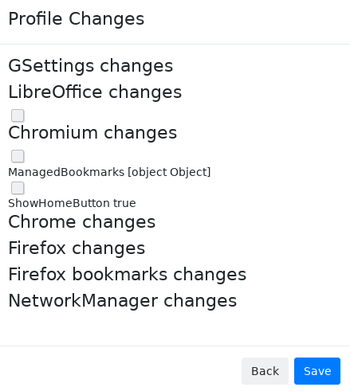
В списке изменений можно выбрать как все изменения, так и частичные, установив галочку напротив нужного. После выбора сохраним изменения.
Теперь можно проверить, как изменения применились на клиенте. Загрузим клиентскую машину, войдем в систему под доменным пользователем и запустим chromium (он должен быть предварительно установлен). Сделанные изменения успешно применились и доменный пользователь не сможет их отменить.
Проблемы связанные с использованием
В текущей версии Fleet Commander выявлены некоторые проблемы, в том числе и уязвимости. О них мы поговорим ниже.
- Незащищенный профиль Firefox и Chromium. Владельцем создаваемого Fleet Commander'ом профиля для Firefox и Chromium является доменный пользователь. Поэтому, он может изменить его модификатор доступа и соответственно содержимое файла.
- Отлавливаются не все настройки Chromium. Fleet Commander имеет свою встроенную политику настроек Chromium, которые отслеживаются логгером, остальные настройки игнорируются.
- Не отслеживаются настройки Firefox. Логгер не всегда правильно определяет путь до профиля настроек Firefox, поэтому не может отследить изменения в настройках.
- Возможны различные ошибки в работе с GSettings.
Так же для корректной работы Fleet Commander с Firefox необходимо добавить pref("toolkit.policies.perUserDir", true) в
/usr/lib64/firefox/browser/defaults/preferences/all-altlinux.js.